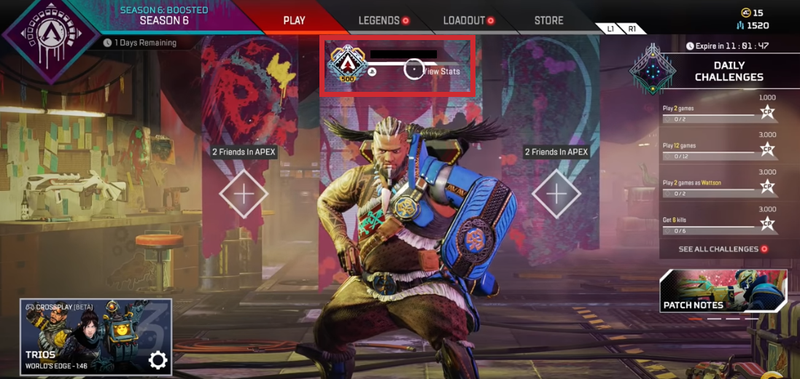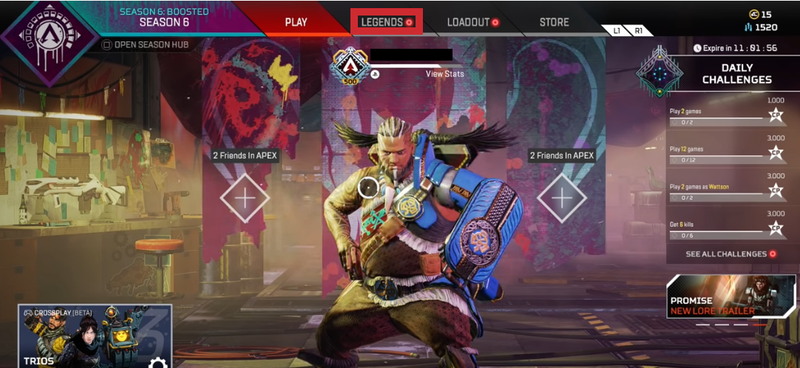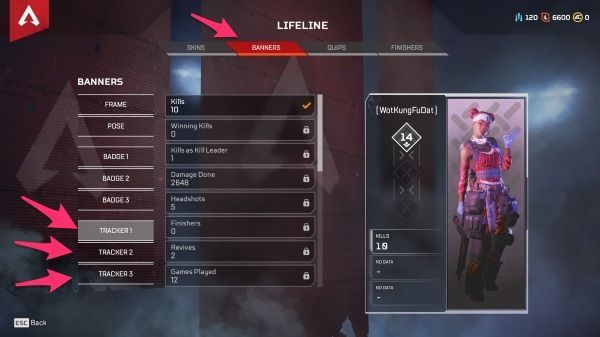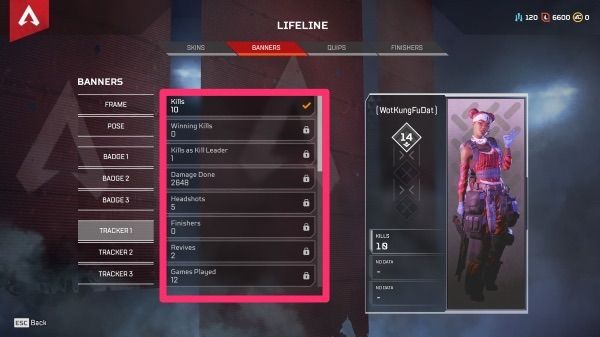Εάν παίζετε για λίγο, μπορεί να αναρωτιέστε πώς να ελέγξετε τις νίκες και τα στατιστικά σας στο Apex Legends. Πόσες δολοφονίες έχετε συγκεντρώσει; Πόσες νίκες; Πόσες αναβιώσεις έχετε κάνει; Όλα αυτά τα στατιστικά μπορεί να είναι απίστευτα σημαντικά για ορισμένους παίκτες, γι' αυτό θα σας δείξω πώς να ελέγχετε τις νίκες και τα στατιστικά σας στο Apex Legends.

Μπορείτε να δείτε στατιστικά όπως σκοτώσεις και νίκες για κάθε χαρακτήρα ανά πάσα στιγμή. Δυστυχώς, δεν υπάρχει σύστημα leaderboard, επομένως μπορείτε να δείτε μόνο τα στατιστικά των συμπαικτών σας και των Πρωταθλητών που αναφέρονται στην κάρτα χαρακτήρων τους κατά τη διάρκεια των οθονών φόρτωσης πριν από έναν αγώνα.

Έλεγχος στατιστικών και νικών στο Apex Legends
Για να δείτε ποια είναι τα στατιστικά σας στο Apex Legends:
- Στο λόμπι, επιλέξτε τη δική σας πινακίδα πάνω από τον χαρακτήρα σας.
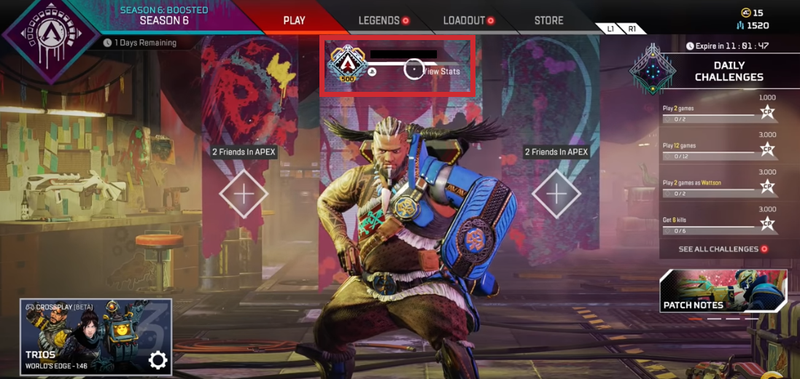
- Αυτή η οθόνη θα σας δείξει όλα τα είδη στατιστικών για το προφίλ σας στο Apex Legends, συμπεριλαμβανομένων παιχνιδιών που παίχτηκαν, σκοτώσεων και ζημιών που έχουν γίνει, καθώς και πολλά άλλα. Μπορείτε επίσης να επιλέξετε μια συγκεκριμένη σεζόν κατάταξης για να δείτε μια πιο λεπτομερή ανάλυση

Υπάρχει επίσης ένας τρόπος να δείτε τα στατιστικά των μεμονωμένων Legends σας και να μετρήσετε νίκες. Μπορείτε να δείτε τις δολοφονίες τους, τις ζημιές τους, τις φορές που χρησιμοποιήσατε ειδικές ικανότητες και ούτω καθεξής από εκεί.
Για να δείτε τα στατιστικά σας για ένα μεμονωμένο θρύλο, κάντε το εξής:
- Επιλέξτε Legend από το κύριο παράθυρο του παιχνιδιού και επιλέξτε έναν χαρακτήρα.
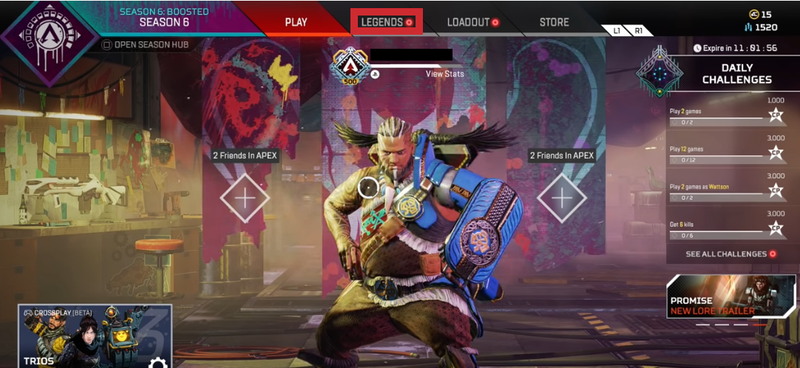
- Επιλέξτε την καρτέλα Banners και επιλέξτε Tracker 1, Tracker 2 και Tracker 3.
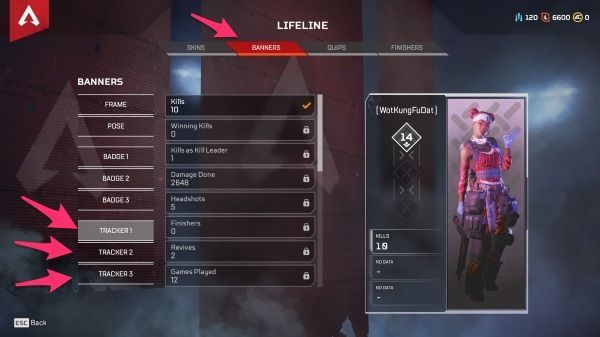
- Κοιτάξτε τα στατιστικά σας στο κεντρικό παράθυρο.
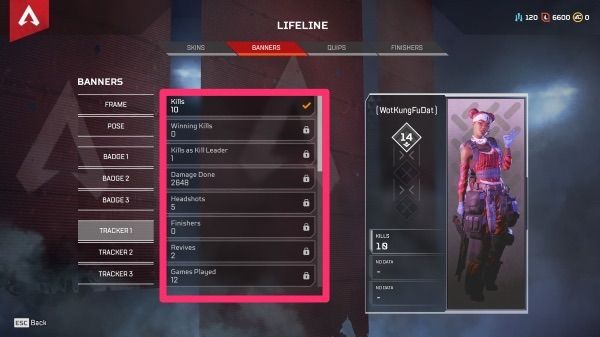
Όλα τα μεμονωμένα στατιστικά παρακολουθούνται εδώ. Θα πρέπει να δείτε kills, headshots, finishers και όλα τα είδη δεδομένων. Μπορείτε να επιλέξετε έως και τρεις από αυτούς τους ιχνηλάτες για εμφάνιση στην κάρτα χαρακτήρων σας.
Εμφάνιση των στατιστικών και των νικών σας στο Apex Legends
Ενώ μπορείτε να εμφανίσετε τα στατιστικά σας στην κάρτα χαρακτήρων σας, δεν είναι όλα τα στατιστικά διαθέσιμα αμέσως. Πρέπει να ξεκλειδώσετε ορισμένα στατιστικά στοιχεία με υλικά χειροτεχνίας ή να είστε τυχεροί μέσω των Apex Packs. Τα ξεκλειδώματα κοστίζουν 30 Υλικά Χειροτεχνίας το καθένα, επομένως όλα θα είναι συνολικά 1380 Υλικά Χειροτεχνίας. Δεδομένου του πόσο λίγοι δίνονται κατά τη διάρκεια του μέσου αγώνα, θα χρειαστεί λίγος χρόνος για να ξεκλειδωθούν όλοι!

Τυλίγοντας
Πιστεύετε ότι αυτό το στυλ διαχείρισης στατιστικών λειτουργεί υπέρ ή κατά του Apex Legends; Σας αρέσει το σύστημα ή το μισείτε; Τι θα αλλάζατε σε αυτό; Πείτε μας τις σκέψεις σας παρακάτω!